详解Angular中的模板语法
本篇文章给大家详细介绍一下Angular中的模板语法。有一定的参考价值,有需要的朋友可以参考一下,希望对大家有所帮助。
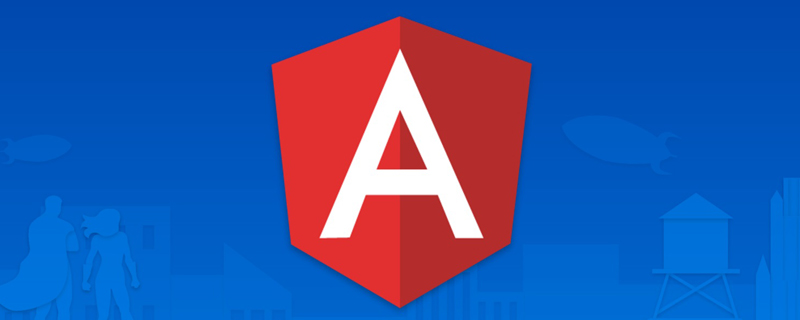
相关教程推荐:《angular教程》
插值表达式
- test-interpolation.component.ts
@Component({
selector: 'app-test-interpolation',
templateUrl: './test-interpolation.component.html',
styleUrls: ['./test-interpolation.component.css']
})
export class TestInterpolationComponent implements OnInit {
title = '插值表达式';
constructor() { }
ngOnInit() {
}
getValue(): string {
return '值';
}
}- test-interpolation.component.html
<div class="panel panel-primary">
<div class="panel-heading">基插值语法</div>
<div class="panel-body">
<h3>
欢迎来到 {{title}}!
</h3>
<h3>2+2 = {{2 + 2}}</h3>
<h3>调用方法{{getValue()}}</h3>
</div>
</div>模板变量
- test-template-variables.component.ts
@Component({
selector: 'app-test-template-variables',
templateUrl: './test-template-variables.component.html',
styleUrls: ['./test-template-variables.component.css']
})
export class TestTempRefVarComponent implements OnInit {
constructor() { }
ngOnInit() {
}
public saveValue(value: string): void {
console.log(value);
}
}- test-template-variables.component.html
<div class="panel panel-primary">
<div class="panel-heading">模板变量</div>
<div class="panel-body">
<input #templateInput>
<p>{{templateInput.value}}</p>
<button class="btn btn-success" (click)="saveValue(templateInput.value)">局部变量</button>
</div>
</div>值绑定、事件绑定、双向绑定
值绑定:[]
- test-value-bind.component.ts
@Component({
selector: 'app-test-value-bind',
templateUrl: './test-value-bind.component.html',
styleUrls: ['./test-value-bind.component.css']
})
export class TestValueBindComponent implements OnInit {
public imgSrc = './assets/imgs/1.jpg';
constructor() { }
ngOnInit() {
}
}- test-value-bind.component.html
<div class="panel panel-primary">
<div class="panel-heading">单向值绑定</div>
<div class="panel-body">
<img [src]="imgSrc" />
</div>
</div>事件绑定:()
- test-event-bind-component.ts
@Component({
selector: 'app-test-event-binding',
templateUrl: './test-event-binding.component.html',
styleUrls: ['./test-event-binding.component.css']
})
export class TestEventBindingComponent implements OnInit {
constructor() { }
ngOnInit() {
}
public btnClick(event: any): void {
console.log(event + '测试事件绑定!');
}
}- test-event-bind.component.html
<div class="panel panel-primary">
<div class="panel-heading">事件绑定</div>
<div class="panel-body">
<button class="btn btn-success" (click)="btnClick($event)">点击按钮</button>
</div>
</div>双向绑定:[()]
- test-twoway-binding.component.ts
@Component({
selector: 'app-test-twoway-binding',
templateUrl: './test-twoway-binding.component.html',
styleUrls: ['./test-twoway-binding.component.css']
})
export class TestTwowayBindingComponent implements OnInit {
public fontSizePx = 14;
constructor() { }
ngOnInit() {
}
}- test-twoway-binding.component.html
<div class="panel panel-primary">
<div class="panel-heading">双向绑定</div>
<div class="panel-body">
<app-font-resizer [(size)]="fontSizePx"></app-font-resizer>
<div [style.font-size.px]="fontSizePx">Resizable Text</div>
</div>
</div>- font-resizer.component.ts
@Component({
selector: 'app-font-resizer',
templateUrl: './font-resizer.component.html',
styleUrls: ['./font-resizer.component.css']
})
export class FontResizerComponent implements OnInit {
@Input()
size: number | string;
@Output()
sizeChange = new EventEmitter<number>();
constructor() { }
ngOnInit() {
}
decrement(): void {
this.resize(-1);
}
increment(): void {
this.resize(+1);
}
resize(delta: number) {
this.size = Math.min(40, Math.max(8, +this.size + delta));
this.sizeChange.emit(this.size);
}
}- font-resizer.component.html
<div style="border: 2px solid #333">
<p>这是子组件</p>
<button (click)="decrement()" title="smaller">-</button>
<button (click)="increment()" title="bigger">+</button>
<label [style.font-size.px]="size">FontSize: {{size}}px</label>
</div>内置结构型指令
*ngIf
- test-ng-if.component.ts
@Component({
selector: 'app-test-ng-if',
templateUrl: './test-ng-if.component.html',
styleUrls: ['./test-ng-if.component.css']
})
export class TestNgIfComponent implements OnInit {
isShow = true;
constructor() { }
ngOnInit() {
}
}- test-ng-if.component.html
<div class="panel panel-primary">
<div class="panel-heading">*ngIf的用法</div>
<div class="panel-body">
<p *ngIf="isShow" style="background-color:#ff3300">显示内容</p>
</div>
</div>*ngFor
- test-ng-for.component.ts
@Component({
selector: 'app-test-ng-for',
templateUrl: './test-ng-for.component.html',
styleUrls: ['./test-ng-for.component.css']
})
export class TestNgForComponent implements OnInit {
races = [
{name: 'star'},
{name: 'kevin'},
{name: 'kent'}
];
constructor() { }
ngOnInit() {
}
}- test-ng-for.component.html
<div class="panel panel-primary">
<div class="panel-heading">*ngFor用法</div>
<div class="panel-body">
<h3>名字列表</h3>
<ul>
<li *ngFor="let name of names;let i=index;">
{{i}}-{{name.name}}
</li>
</ul>
</div>
</div>ngSwitch
- test-ng-switch.component.ts
@Component({
selector: 'app-test-ng-switch',
templateUrl: './test-ng-switch.component.html',
styleUrls: ['./test-ng-switch.component.css']
})
export class TestNgSwitchComponent implements OnInit {
status = 1;
constructor() { }
ngOnInit() {
}
}- test-ng-switch.component.html
<div class="panel panel-primary">
<div class="panel-heading">ngSwitch用法</div>
<div class="panel-body">
<div [ngSwitch]="status">
<p *ngSwitchCase="0">Good</p>
<p *ngSwitchCase="1">Bad</p>
<p *ngSwitchDefault>Exception</p>
</div>
</div>
</div>内置属性型指令
HTML 属性与 DOM 属性关系
- 少量的 HTML 属性与 DOM 属性之间有着一对一的映射关系, 如 id;
- 有些 HTML 属性没有对应的 DOM 属性, 如 colspan;
- 有些 DOM 属性没有对应的 HTML 属性, 如 textContent;
- 就算名字相同, HTML 属性和 DOM 属性也不是同一样东西;
- HTML 属性的值指定了初始值, DOM 属性的值表示当前值; HTML 属性的值不可改变, DOM 属性的值可以改变。
- 模板绑定是通过 DOM 属性和事件来工作的, 而不是 HTML 属性。
注意: 插值表达式与属性绑定是同一个东西, 插值表达式属于 DOM 属性绑定。
NgClass
- test-ng-class.component.ts
@Component({
selector: 'app-test-ng-class',
templateUrl: './test-ng-class.component.html',
styleUrls: ['./test-ng-class.component.scss']
})
export class TestNgClassComponent implements OnInit {
public currentClasses: {};
public canSave = true;
public isUnchanged = true;
public isSpecial = true;
constructor() { }
ngOnInit() {
this.currentClasses = {
'saveable': this.canSave,
'modified': this.isUnchanged,
'special': this.isSpecial
};
}
}- test-ng-class.component.html
<div class="panel panel-primary">
<div class="panel-heading">NgClass用法</div>
<div class="panel-body">
<div [ngClass]="currentClasses">设置多个样式</div>
<div [class.modified]='true'></div>
</div>
</div>- test-ng-class.component.less
.saveable {
font-size: 18px;
}
.modified {
font-weight: bold;
}
.special {
background-color: #ff3300;
}NgStyle
- test-ng-style.component.ts
@Component({
selector: 'app-test-ng-style',
templateUrl: './test-ng-style.component.html',
styleUrls: ['./test-ng-style.component.css']
})
export class TestNgStyleComponent implements OnInit {
currentStyles: { };
canSave = false;
isUnchanged = false;
isSpecial = false;
constructor() { }
ngOnInit() {
this.currentStyles = {
'font-style': this.canSave ? 'italic' : 'normal',
'font-weight': !this.isUnchanged ? 'bold' : 'normal',
'font-size': this.isSpecial ? '36px' : '12px'
};
}
}- test-ng-style.component.html
<div class="panel panel-primary">
<div class="panel-heading">NgStyle用法</div>
<div class="panel-body">
<div [ngStyle]="currentStyles">
用NgStyle批量修改内联样式!
</div>
<div [style.font-size]="isSpecial? '36px' : '12px'"></div>
</div>
</div>NgModel
- test-ng-model.component.ts
@Component({
selector: 'app-test-ng-model',
templateUrl: './test-ng-model.component.html',
styleUrls: ['./test-ng-model.component.css']
})
export class TestNgModelComponent implements OnInit {
name = 'kevin';
constructor() { }
ngOnInit() {
}
}- test-ng-model.component.html
<div class="panel panel-primary">
<div class="panel-heading">NgModel的用法</div>
<div class="panel-body">
<p class="text-danger">ngModel只能用在表单类的元素上面</p>
<input type="text" name="name" [(ngModel)]="name">
</div>
</div>小工具
管道
Angular 内置的常用管道:
- uppercase 与 lowercase
uppercase 将字母转换成大写 {{‘aaa’ | uppercase}}
lowercase 将字母转换成小写 {{‘BBB’ | lowercase}}
- Date
{{ birthday | date: ‘yyyy-MM-dd HH:mm:ss’}}
- number
{{ pi | number: ‘2.2-2’}}
2.2-2: 表示是保留 2 位整数和 2 位小数。
2-2: 表示最少 2 位小数,最大 2 位小数。
- 示例
test-pipe.component.ts
@Component({
selector: 'app-test-pipe',
templateUrl: './test-pipe.component.html',
styleUrls: ['./test-pipe.component.css']
})
export class TestPipeComponent implements OnInit {
currentTime: Date = new Date();
str = 'aaa';
money = 34.567;
constructor() {
}
ngOnInit() {
window.setInterval(
() => { this.currentTime = new Date() }
, 1000);
}
}test-pipe.component.html
<div class="panel panel-primary">
<div class="panel-heading">管道的用法</div>
<div class="panel-body">
{{ currentTime | date:'yyyy-MM-dd HH:mm:ss' }}
</div>
<div class="panel-body">
{{ str | uppercase }}
</div>
<div class="panel-body">
{{ money | number: '2.2-2' }}
</div>
</div>非空断言
- test-not-null-assert.component.ts
@Component({
selector: 'app-test-safe-nav',
templateUrl: './test-not-null-assert.component.html',
styleUrls: ['./test-not-null-assert.component.css']
})
export class TestSafeNavComponent implements OnInit {
public currentValue: any = null;
constructor() { }
ngOnInit() {
}
}- test-not-null-assert.component.html
<div class="panel panel-primary">
<div class="panel-heading">安全取值</div>
<div class="panel-body">
名字:{{currentValue?.name}}
</div>
</div>更多编程相关知识,可访问:编程教学!!
以上是详解Angular中的模板语法的详细内容。更多信息请关注PHP中文网其他相关文章!

热AI工具

Undresser.AI Undress
人工智能驱动的应用程序,用于创建逼真的裸体照片

AI Clothes Remover
用于从照片中去除衣服的在线人工智能工具。

Undress AI Tool
免费脱衣服图片

Clothoff.io
AI脱衣机

Video Face Swap
使用我们完全免费的人工智能换脸工具轻松在任何视频中换脸!

热门文章

热工具

记事本++7.3.1
好用且免费的代码编辑器

SublimeText3汉化版
中文版,非常好用

禅工作室 13.0.1
功能强大的PHP集成开发环境

Dreamweaver CS6
视觉化网页开发工具

SublimeText3 Mac版
神级代码编辑软件(SublimeText3)
 聊聊Angular中的元数据(Metadata)和装饰器(Decorator)
Feb 28, 2022 am 11:10 AM
聊聊Angular中的元数据(Metadata)和装饰器(Decorator)
Feb 28, 2022 am 11:10 AM
本篇文章继续Angular的学习,带大家了解一下Angular中的元数据和装饰器,简单了解一下他们的用法,希望对大家有所帮助!
 如何在Ubuntu 24.04上安装Angular
Mar 23, 2024 pm 12:20 PM
如何在Ubuntu 24.04上安装Angular
Mar 23, 2024 pm 12:20 PM
Angular.js是一种可自由访问的JavaScript平台,用于创建动态应用程序。它允许您通过扩展HTML的语法作为模板语言,以快速、清晰地表示应用程序的各个方面。Angular.js提供了一系列工具,可帮助您编写、更新和测试代码。此外,它还提供了许多功能,如路由和表单管理。本指南将讨论在Ubuntu24上安装Angular的方法。首先,您需要安装Node.js。Node.js是一个基于ChromeV8引擎的JavaScript运行环境,可让您在服务器端运行JavaScript代码。要在Ub
 angular学习之详解状态管理器NgRx
May 25, 2022 am 11:01 AM
angular学习之详解状态管理器NgRx
May 25, 2022 am 11:01 AM
本篇文章带大家深入了解一下angular的状态管理器NgRx,介绍一下NgRx的使用方法,希望对大家有所帮助!
 Angular + NG-ZORRO快速开发一个后台系统
Apr 21, 2022 am 10:45 AM
Angular + NG-ZORRO快速开发一个后台系统
Apr 21, 2022 am 10:45 AM
本篇文章给大家分享一个Angular实战,了解一下angualr 结合 ng-zorro 如何快速开发一个后台系统,希望对大家有所帮助!
 如何使用PHP和Angular进行前端开发
May 11, 2023 pm 04:04 PM
如何使用PHP和Angular进行前端开发
May 11, 2023 pm 04:04 PM
随着互联网的飞速发展,前端开发技术也在不断改进和迭代。PHP和Angular是两种广泛应用于前端开发的技术。PHP是一种服务器端脚本语言,可以处理表单、生成动态页面和管理访问权限等任务。而Angular是一种JavaScript的框架,可以用于开发单页面应用和构建组件化的Web应用程序。本篇文章将介绍如何使用PHP和Angular进行前端开发,以及如何将它们
 浅析angular中怎么使用monaco-editor
Oct 17, 2022 pm 08:04 PM
浅析angular中怎么使用monaco-editor
Oct 17, 2022 pm 08:04 PM
angular中怎么使用monaco-editor?下面本篇文章记录下最近的一次业务中用到的 monaco-editor 在 angular 中的使用,希望对大家有所帮助!
 浅析Angular中的独立组件,看看怎么使用
Jun 23, 2022 pm 03:49 PM
浅析Angular中的独立组件,看看怎么使用
Jun 23, 2022 pm 03:49 PM
本篇文章带大家了解一下Angular中的独立组件,看看怎么在Angular中创建一个独立组件,怎么在独立组件中导入已有的模块,希望对大家有所帮助!







